
Wordに綺麗な図(ベクターデータ)を貼りつける方法
Wordでレポートや論文などを書く際に,PowerPointやExcelから拡大してもギザギザにならない図(ベクターデータ)を挿入する簡単な方法を紹介します.手元にMacがなく検証できないので,Windows限定です.
1. 図やグラフを作成する
まず,PowerPointやExcelを使って図やグラフを作りましょう.
2. 拡張メタファイルでコピペする
次に,作成した図やグラフを選択し,右クリックなどからコピーしましょう.
Wordに貼り付ける際がポイントです.左側のアイコンの「貼り付け」→「形式を選択して貼り付け」を選択し,

さらに「拡張メタファイル」を選択します.
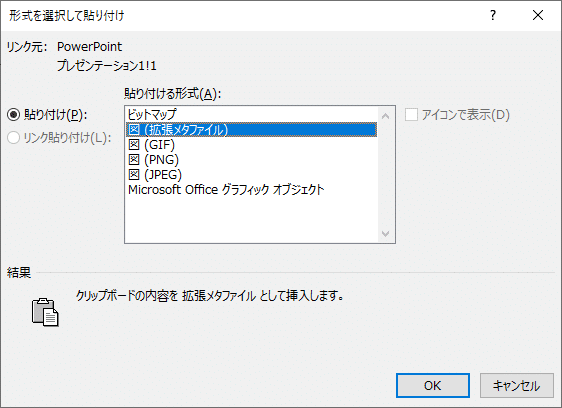
そうすると拡大してもギザギザにならない図(ベクターデータ)が挿入されます.あとは適当にサイズを調整して,センタリングするなどしてください.
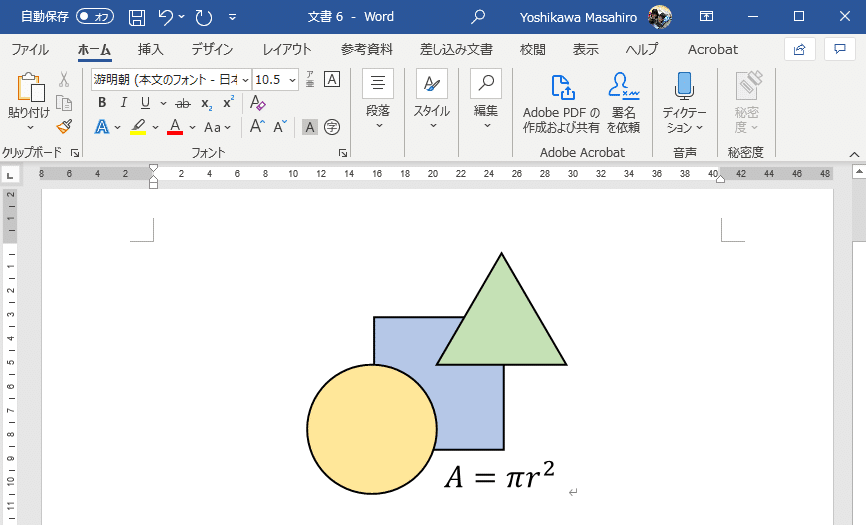
通常の貼り付けだと,「Microsoft Office グラフィックオブジェクト」形式での貼り付けになり,少し扱いずらくなりますので,「拡張メタファイル」がオススメです.
